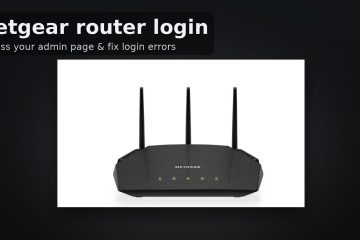Aprenda la forma más sencilla de cambiar la distancia de arrastre mínima en Windows 11 y Windows 10 para reducir el arrastre accidental de archivos y carpetas.
En Windows, puede arrastrar y mover cualquier archivo o carpeta simplemente haciendo clic y manteniéndolo con el mouse, luego moviendo el puntero. Por defecto, incluso el movimiento más mínimo del mouse mientras mantiene presionado el clic comienza a arrastrar el archivo. Si bien así es como debería funcionar, dependiendo de la resolución de su monitor y la configuración de DPI y la configuración del mouse, la configuración de arrastre predeterminada puede causar mucho arrastre accidental. Por ejemplo, incluso cuando intenta hacer clic en un archivo o carpeta, puede causar arrastre accidental si mantiene presionado el botón del mouse durante una fracción de un milisegundo demasiado tiempo.
Para reducir este tipo de molestia, puede cambiar la distancia mínima de arrastre en el editor de registro. Al aumentar esta distancia, le dice a Windows que espere un movimiento del mouse más significativo antes de que comience un arrastre. Esto reduce significativamente el problema del arrastre accidental.
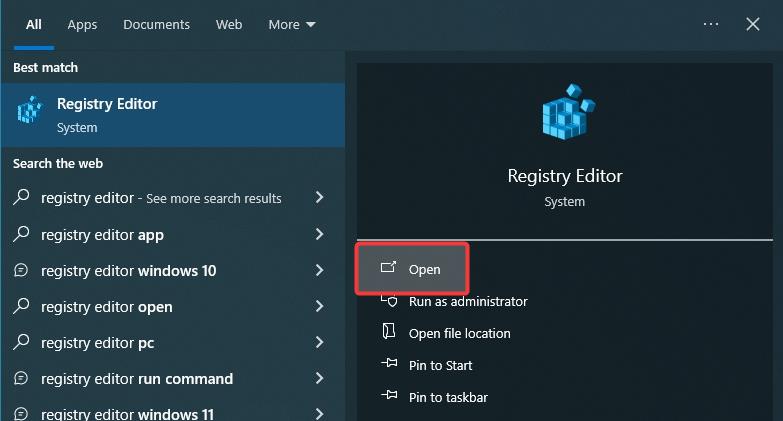
En esta guía rápida y fácil, le mostraré cómo hacerlo en los simples pasos. Comencemos.
antes de comenzar
los derechos del administrador deben modificar la distancia mínima de arrastre.” abre “. Vaya a la carpeta” hkey_current_user \ control panel \ escritorio “. doble clic el” dragheeight “value.” dragwidth “value. aumente el valor en el campo” valor de datos “para aumentar la distancia de arrastre y hacer clic en” ok “. cerrar el editor de registro. reiniciar su computadora. Capturas de pantalla)
Primero, abra el editor de registro . Para hacer eso, abra el menú Inicio, busque” editor de registro “, y luego haga clic en la opción” abre “.
Vaya a la siguiente carpeta en el editor de registro. Puede copiar y pegar la ruta a continuación en la barra de direcciones del editor de registro y presionar”ENTER”.
HKEY_CURRENT_USER \ Panel de control \ Desktop
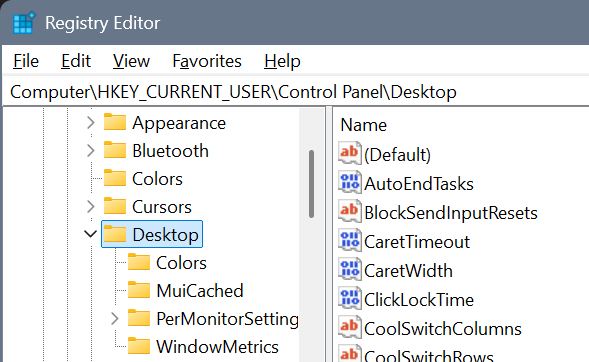
Una vez que está aquí, en el panel derecho, el”strong> drageight
La acción anterior abre la ventana”Editar valor”. Aquí, aumente el valor en el campo” valor de datos “para aumentar la distancia mínima de arrastre vertical. Para reducir la distancia de arrastre, debe disminuir el valor . Haga clic en el botón” ok “para guardar el cambio.
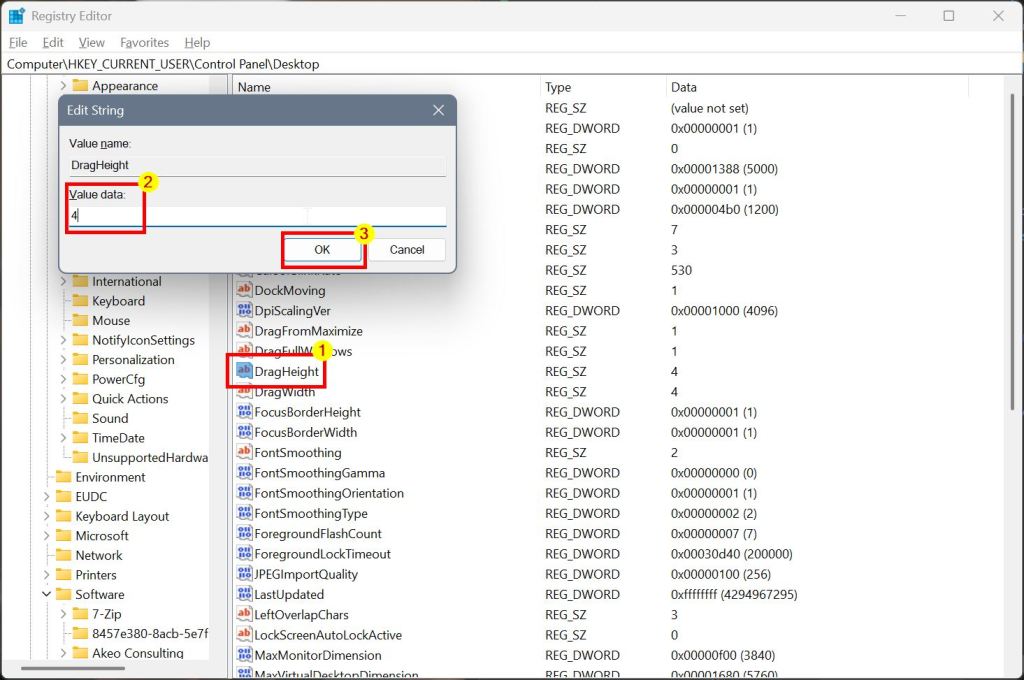
Now, double-click the “DragWidth“value.
Here, increase El valor en el campo”Valor Data”para aumentar la distancia de arrastre horizontal mínima. Para reducir la distancia de arrastre, debe disminuir el valor . Haga clic en el botón” ok “para guardar el cambio.
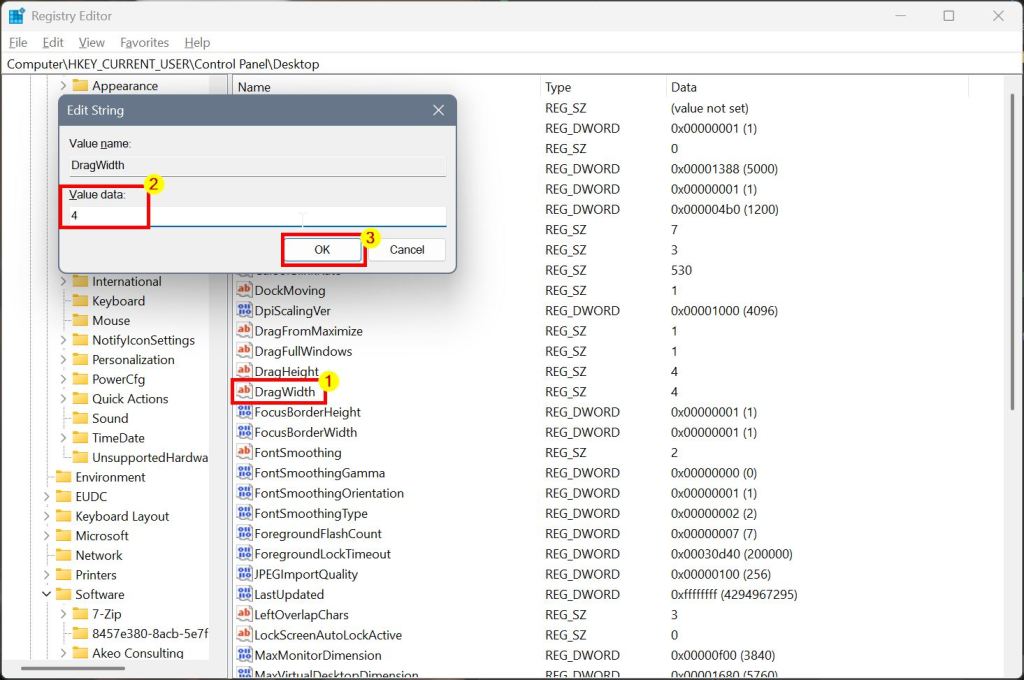
Después de hacer los cambios, Cerrar el editor de registro y RESTATART. Con eso, ha cambiado la distancia de arrastre en Windows 11 y Windows 10.
Si tiene alguna pregunta o necesita ayuda, comente a continuación. Estaré encantado de ayudar.